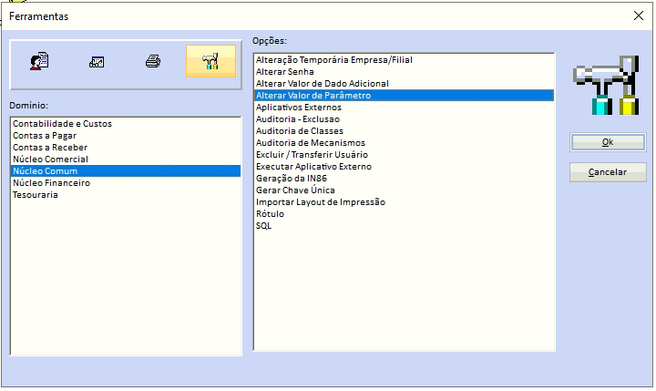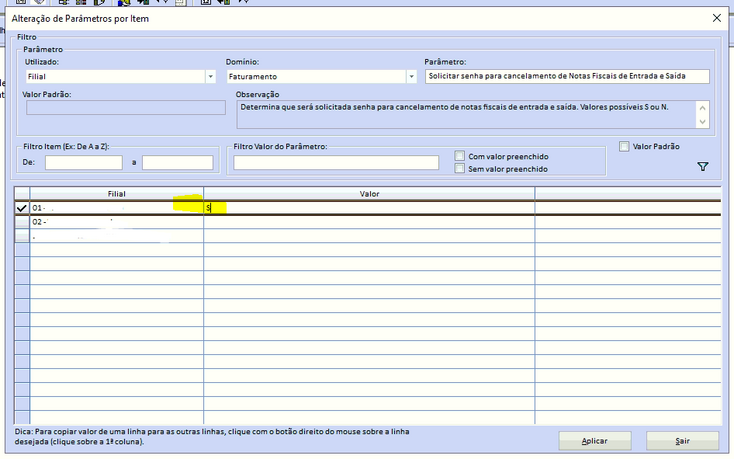Exigir senha para cancelar notas fiscais de saída: mudanças entre as edições
Ir para navegação
Ir para pesquisar
(Criou página com '<span style="color:#43A4D1"><span style="font-family:poppins,sans-serif">'''Este artigo irá demonstrar como realizar o processo de sangria no fechamento de caixa.'''</span></span> ==<span style="color:#43A4D1"><span style="font-family:poppins,sans-serif"><b>Tutorial</b></span></span>== <div> ===<span style="color:#8A8A99"><span style="font-family:poppins,sans-serif">PASSO 1</span></span>=== Primeiro iremos acessar no fechamento de caixa o menu: '''Operações >> Regi...') |
Sem resumo de edição |
||
| Linha 1: | Linha 1: | ||
<span style="color:#43A4D1"><span style="font-family:poppins,sans-serif">'''Este artigo irá demonstrar como | <span style="color:#43A4D1"><span style="font-family:poppins,sans-serif">'''Este artigo irá demonstrar como parametrizar o sistema para exigir senha para cancelar notas fiscais de saída'''</span></span> | ||
==<span style="color:#43A4D1"><span style="font-family:poppins,sans-serif"><b>Tutorial</b></span></span>== | ==<span style="color:#43A4D1"><span style="font-family:poppins,sans-serif"><b>Tutorial</b></span></span>== | ||
<div> | <div> | ||
===<span style="color:#8A8A99"><span style="font-family:poppins,sans-serif">PASSO 1</span></span>=== | ===<span style="color:#8A8A99"><span style="font-family:poppins,sans-serif">PASSO 1</span></span>=== | ||
Primeiro iremos acessar no | Primeiro iremos acessar no sistema Financeiro : Ferramentas >> Núcleo Comum >> Alterar Valor de Parâmetro | ||
[[Arquivo: | [[Arquivo:Alterar valor de parâmetro.png|nenhum|miniaturadaimagem|656x656px]] | ||
===<span style="color:#8A8A99"><span style="font-family:poppins,sans-serif">PASSO 2</span></span>=== | ===<span style="color:#8A8A99"><span style="font-family:poppins,sans-serif">PASSO 2</span></span>=== | ||
Pesquisar pelo parâmetro : '''Solicitar senha para cancelamento de Notas Fiscais de Entrada e Saída''' e informar o valor de '''S''' para a filial desejada [[Arquivo:Solicitar senha para cancelamento.png|nenhum|miniaturadaimagem|734x734px]] | |||
[[Arquivo: | |||
===<span style="color:#8A8A99"><span style="font-family:poppins,sans-serif">PASSO 3</span></span>=== | ===<span style="color:#8A8A99"><span style="font-family:poppins,sans-serif">PASSO 3</span></span>=== | ||
Quando os usuários tentarem realizar o cancelamento de uma NF-e, o sistema pedirá uma senha de autorização antes de permitir o procedimento. | |||
[[Arquivo:Permissao de cancelamento.png|nenhum|miniaturadaimagem|374x374px]] | |||
[[Arquivo: | </div> | ||
</div> | |||
[[Categoria:Financeiro]] | [[Categoria:Financeiro]] | ||
Edição atual tal como às 10h37min de 21 de agosto de 2025
Este artigo irá demonstrar como parametrizar o sistema para exigir senha para cancelar notas fiscais de saída
Tutorial
PASSO 1
Primeiro iremos acessar no sistema Financeiro : Ferramentas >> Núcleo Comum >> Alterar Valor de Parâmetro
PASSO 2
Pesquisar pelo parâmetro : Solicitar senha para cancelamento de Notas Fiscais de Entrada e Saída e informar o valor de S para a filial desejadaPASSO 3
Quando os usuários tentarem realizar o cancelamento de uma NF-e, o sistema pedirá uma senha de autorização antes de permitir o procedimento.